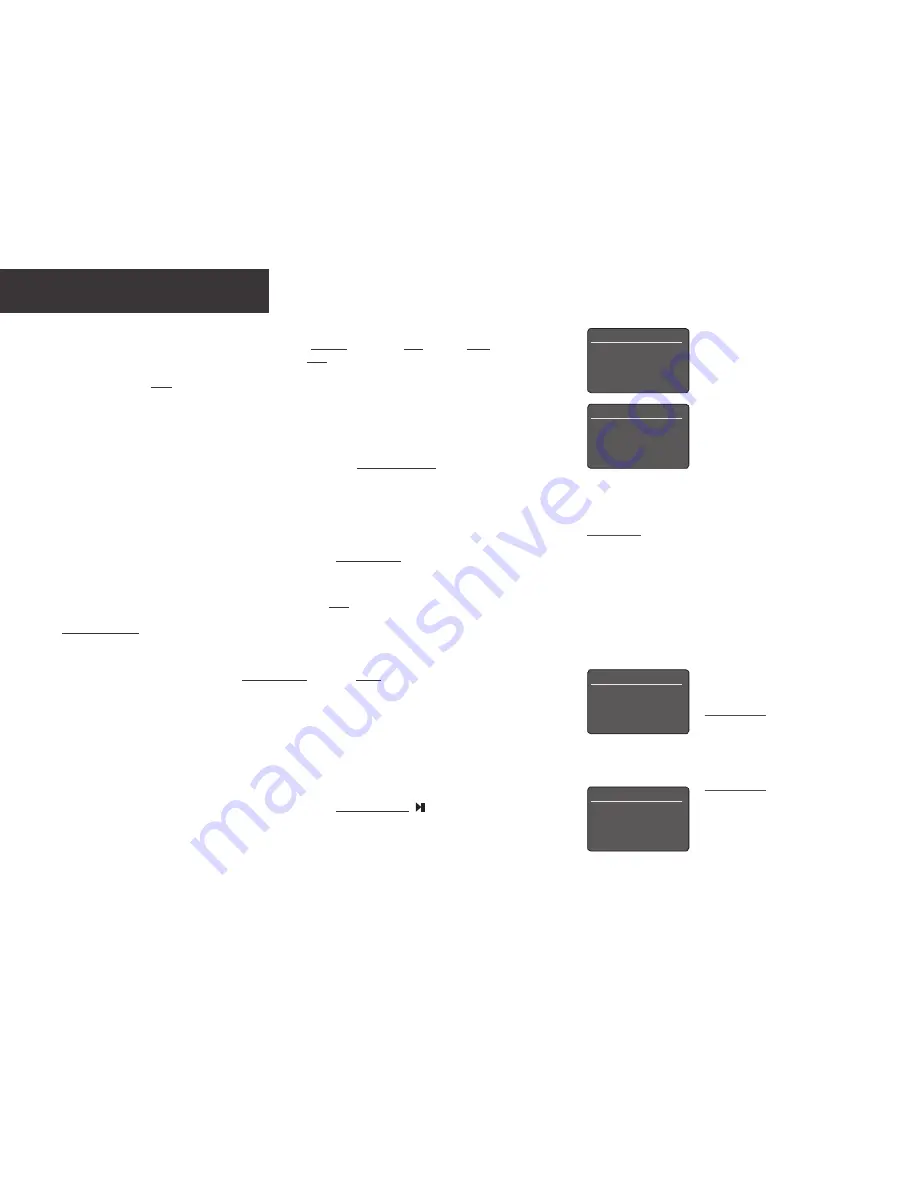
2.4 Als een subwoofer of externe eindversterker moet worden gebruikt, moet de voorversterkeruitgang van de UnitiQute 2 worden
geconfigureerd. Schakel over naar de instelmodus en selecteer Speakers gevolgd door Type. Selecteer Groot als u geen
subwoofer of externe eindversterker wilt gebruiken. Selecteer Klein als een subwoofer of externe eindversterker moet worden
gebruikt in combinatie met luidsprekers met beperkte bandbreedte die zijn aangesloten op de luidsprekeruitgangen van de
UnitiQute 2. Selecteer Geen als er geen luidsprekers worden aangesloten op de luidsprekeruitgangen van de UnitiQute 2.
2.5 De UnitiQute 2 is vóór verzending geconfigureerd om automatisch verbinding met bedrade TCP/IP-thuisnetwerken te maken.
Echter, als de UnitiQute 2 reeds eerder is gebruikt en de netwerkconfiguratie is gewijzigd, of als uw router ongebruikelijke
instellingen nodig heeft, dan is dat wellicht niet mogelijk. In dat geval dient u de Referentiehandleiding te raadplegen.
Als een draadloze netwerkverbinding wordt gebruikt, moet de UnitiQute 2 geconfigureerd worden om verbinding met het
netwerk te maken. Schakel over naar de instelmodus en selecteer de optie Netwerkinstellingen om de draadloze instellingen van
de UnitiQute 2 te configureren.
2.6 Raak het logo op het voorpaneel aan of gebruik de volumetoetsen van de afstandsbediening om het volume van de UnitiQute 2 te
regelen.
3.
Ingangen selecteren
3.1
De ingangen van de UnitiQute 2 kunnen worden geselecteerd met de navigatietoetsen (
56
) of een van de ingangskeuzetoetsen
van de afstandsbediening.
3.2 Wanneer u op de afstandsbediening een van de ingangskeuzetoetsen indrukt, wordt ofwel één invoerbron gekozen of door
een groep invoerbronnen gebladerd. Als u bijvoorbeeld op de toets radio drukt, wordt gebladerd door een groep bestaande uit
FM, DAB en iRadio. Als u deze toewijzing wilt wijzigen, schakelt u over naar de instelmodus en selecteert u vervolgens de optie
Toetsen Remote AB.
3.3 Wanneer de UnitiQute 2 is aangesloten op een netwerk met snelle internettoegang, downloadt hij automatisch een lijst van
beschikbare internetradiozenders. Wanneer u dan de invoerbron iRadio selecteert, wordt er een menu weergegeven met een
lijst van alle beschikbare zenders. Gebruik de navigatietoetsen (
563
) en ok/list van de afstandsbediening om door de lijst te
bladeren en zenders te selecteren.
3.4 De UnitiQute 2 kan Spotify
®
-streams afspelen via de Spotify
®
Connect-functie die in sommige apps van Spotify
®
-spelers
is ingebouwd. Wanneer een Spotify
®
-stream wordt ontvangen, selecteert de UnitiQute 2 automatisch zijn Spotify
®
-ingang.
Wanneer muziek van Spotify
®
wordt afgespeeld, kunt u deze regelen via de Spotify
®
-app, de Naim-app of de afstandsbediening
en het voorpaneel van de UnitiQute 2.
3.5 De UnitiQute 2 kan via een Bluetooth draadloze verbinding audio streams afspelen van afspeelapparaten die Bluetooth
ondersteunen. De UnitiQute 2 is standaard geconfigureerd om een koppeling met een Bluetooth-streamer tot stand te brengen
voordat hij een Bluetooth-audiostream kan afspelen. Om de UnitiQute 2 met een Bluetooth-apparaat te koppelen, selecteert u
de Bluetooth-ingang en drukt u op de afstandsbediening op de toets afspelen/pauzeren ( ). De UnitiQute 2 is beschikbaar om
te koppelen in het instelmenu van het Bluetooth-apparaat. Wanneer de UnitiQute 2 is gekoppeld met het Bluetooth-apparaat,
is hij beschikbaar voor de audio-apps op het apparaat. Wanneer de UnitiQute 2 een Bluetooth-stream ontvangt, schakelt
hij automatisch over naar zijn Bluetooth-ingang. Het instelmenu voor de Bluetooth-ingang van de UnitiQute 2 biedt verdere
Bluetooth-configuratiemogelijkheden, waaronder ‘Open koppelen’.
UnitiQute 2 • Nederlands
Netwerk Instellingen 2/5
Naam:
Qute-ED68
4
Draadloos: Geen
Status: Aangesloten
DHCP
Ja
Opmerking 3: Met de Naim-app, die verkrijgbaar is in de iTunes App Store
en Google Play Store, kan het apparaat draadloos worden bediend via het
aanraakscherm van iOS- en Android-apparaten.
Internet Radio
3/8
Toegevoegde Zenders
Naim’s Choice
4
Lokatie
Genre
Bluetooth 1/5
4
Ingeschakeld: Ja
Naam:
Bluetooth
Input aanpassen:
0
Detectie:
Qute BT XX..
Speakers 1/4
4
Type: Groot
Loudness:
Nr
Max. Volume:
100
Balans:
0
Opmerking 3.4: De standaardnetwerknaam
van de UnitiQute 2 (Qute-XXXX) bevat de
laatste vier tekens van het MAC-adres van
het apparaat. Het volledige MAC-adres is te
vinden in het menu Netwerkinstellingen.
Opmerking 3.5: De standaard Bluetooth-
naam van de UnitiQute 2 (Qute BT XXXX)
bevat de laatste vier tekens van het MAC-
adres van het apparaat.















































